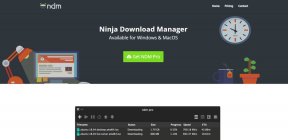8 veidi, kā novērst Snapchat operētājsistēmu Android, iPhone un iPad
Miscellanea / / April 27, 2023
Snapchat ir atstājis savu zīmi ar savu unikālo īso saturu, kura derīguma termiņš beidzas ierobežotā laika periodā. Tomēr, lai gan Snapchat pagātnē ir bijusi pietiekama daļa problēmu, piemēram snaps netiek ielādēts, tā kļūst par pavisam citu bumbu spēli, kad visa lietotne sāk avarēt. Ja arī jūs saskaraties ar šo problēmu, lasiet tālāk, jo mēs izpētām 8 labākos veidus, kā novērst Snapchat avārijas operētājsistēmās Android, iPhone un iPad.

Dažas lietotņu problēmas joprojām var novērst, izslēdzot noteiktus iestatījumus vai pārbaudot atļaujas. Bet, ja pati lietotne atsakās atvērt, tad? Tomēr ne viss ir zaudēts. Mēs esam izveidojuši sarakstu ar 8 veidiem, kas var palīdzēt novērst problēmas, piemēram, Snapchat nepārtraukti avarē vai pat negaidīti aizveras. Apskatīsim tos visus soli pa solim.
1. Aizveriet un atkārtoti palaidiet Snapchat
Aizvēršana un atkārtota palaišana liek lietotnēm aizvērt visas savas funkcijas un restartēt tās vēlreiz. Tas var arī atrisināt tādas problēmas kā Snapchat lietotne netiek startēta vai noteiktas funkcijas netiek pareizi ielādētas. Lai to izdarītu, veiciet tālāk norādītās darbības.
Aizveriet Snapchat operētājsistēmā Android
1. darbība: Pieskarieties ikonai Nesenie vai velciet uz augšu no apakšas.
2. darbība: Kad fona lietotnes ir atvērtas, turiet to un notīriet to, velkot to uz augšu.
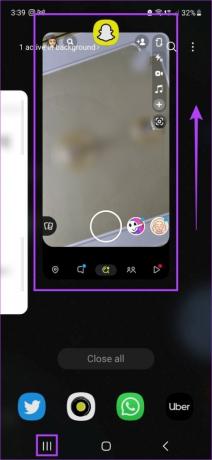
Tādējādi lietotne tiks aizvērta. Turklāt Android lietotāji var arī piespiedu kārtā apturēt lietotnes, lai nodrošinātu, ka tās ir pareizi aizvērtas un vairs nedarbojas fonā. Lūk, kā to izdarīt.
1. darbība: Atveriet iestatījumus un pieskarieties vienumam Programmas.
2. darbība: Pēc tam pieskarieties Snapchat.


3. darbība: Šeit pieskarieties pie Piespiedu apstāšanās.
4. darbība: Pieskarieties Labi.
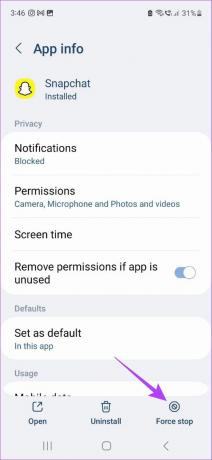

Pēc tam, lai restartētu, vēlreiz pieskarieties lietotnes ikonai un pārbaudiet, vai tā darbojas, kā paredzēts.
Aizveriet Snapchat iPhone un iPad ierīcēs
1. darbība: Atkarībā no ierīces modeļa divreiz nospiediet sākuma pogu vai velciet uz augšu no ekrāna apakšdaļas un turiet.
2. darbība: Kad tiek parādītas fona lietotnes, velciet uz augšu, lai noņemtu lietotnes Snapchat logu.

Tādējādi Snapchat lietotne tiks aizvērta. Pēc tam vēlreiz pieskarieties lietotnes ikonai, lai pārbaudītu, vai tā darbojas pareizi.
2. Pārbaudiet savu interneta savienojumu
Jebkurā ierīcē interneta savienojuma pārbaude var būt tikpat vienkārša kā citas lietotnes, piemēram, YouTube, izmantošana un atskaņošana tajā. Ja rodas problēmas ar atskaņošanu vai vienkārši atverot lietotni, pārslēdzieties no mobilajiem datiem uz Wi-Fi un mēģiniet vēlreiz atvērt lietotni. Turklāt, ja jau izmantojat Wi-Fi, mēģiniet izveidot savienojumu ar citu Wi-Fi tīklu ar spēcīgāku signāla stiprumu.
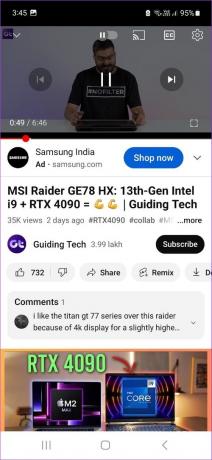
No otras puses, ja atskaņošana darbojas labi, bet Snapchat joprojām avarē, pastāv liela iespēja, ka problēma ir izolēta no Snapchat. Šajā gadījumā varat skatīt mūsu ceļvedi labojumi, kas īpaši paredzēti Snapchat, kas nedarbojas Wi-Fi tīklā.
3. Restartējiet ierīci
Jebkuras ierīces restartēšana pārtrauc visas ierīces funkcijas un sāk tās no jauna. Tas nozīmē, ka, ja radās problēmas ar Snapchat Android, iPhone vai iPad lietotni, kas netiek pareizi ielādēta, restartējot ierīci, tā tiks aizvērta un sākta no jauna. Tas var beigties arī ar lietotņu problēmu novēršanu.
Lai to izdarītu, veiciet tālāk norādītās darbības.
Android ierīcē
1. darbība: Turiet nospiestu ieslēgšanas/izslēgšanas izvēlnes pogu.
2. darbība: Kad tiek parādītas opcijas, pieskarieties Restartēt.
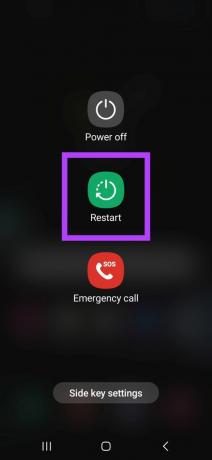
Sekojiet līdzi ierīcei, jo, iespējams, būs jāievada PIN, lai ierīce varētu pabeigt restartēšanu.
iPhone un iPad ierīcēs
1. darbība: Atkarībā no ierīces modeļa veiciet tālāk norādītās darbības, lai izslēgtu ierīci.
- iPhone SE 1. gen, 5s, 5c un 5: Turiet nospiestu augšējo pogu.
- iPhone SE 2. paaudzei un jaunākiem tālruņiem, 7 un 8: Turiet nospiestu sānu pogu.
- iPhone X un jaunākām versijām: Vienlaicīgi turiet nospiestu barošanas pogu un kādu no skaļuma regulēšanas pogām.
- iPad: Nospiediet un turiet jebkuru skaļuma pogu un augšējo pogu, līdz tiek parādīts slīdnis.
2. darbība: Pēc tam turiet nospiestu un velciet barošanas ikonu līdz slīdņa beigām.
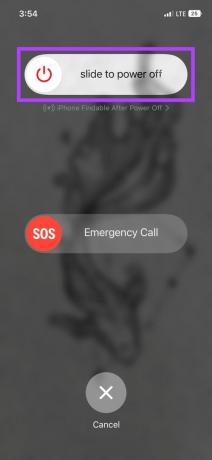
3. darbība: Pēc ierīces izslēgšanas turiet nospiestu barošanas pogu atkarībā no ierīces modeļa un gaidiet, līdz tiek parādīts Apple logotips.
Kad ierīce tiek restartēta, mēģiniet vēlreiz atvērt Snapchat. Ja lietotne joprojām nedarbojas, pārejiet pie nākamā labojuma.
4. Atspējot VPN
VPN ir labs veids, kā piekļūt informācijai, kas citādi varētu būt ierobežota ģeogrāfisko ierobežojumu dēļ, vai vienkārši anonīmi pārlūkot tiešsaistē. Tomēr, lai to panāktu, lielākā daļa VPN pārvirza jūsu tīkla trafiku, izmantojot savus serverus, lai maskētu un mainītu jūsu atrašanās vietu. Tas var izraisīt problēmas ar citām lietotnēm, jo tiek samazināts tīkla ātrums.
Tātad, ja rodas problēmas ar Snapchat avāriju vai negaidītu aizvēršanu, atvienošanās no VPN var palīdzēt to novērst. Lai to izdarītu, atveriet savu VPN lietotni un pieskarieties Atvienot.
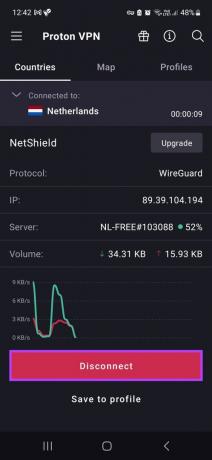
Turklāt, ja esat iPad vai iPhone lietotājs, varat arī atvērt lietotni Iestatījumi un pārbaudīt, vai VPN ir pareizi atvienots. Lūk, kā.
1. darbība: Atveriet iestatījumus.
2. darbība: Izvēlnes opcijās pieskarieties Vispārīgi.
3. darbība: Šeit apstipriniet, ka VPN nav savienots.

5. Notīriet Snapchat kešatmiņu
Notīrot kešatmiņu, tiek izdzēstas iepriekš saglabātās lietotnes datu kopijas. Lai gan šie dati iepriekš palīdzēja jūsu ierīcei ātrāk ielādēt Snapchat, tie var izraisīt arī lietotņu problēmas, ja šī kešatmiņa tiek bojāta. Turklāt laika gaitā apkopotā kešatmiņa var arī aizsprostot lietotni, palielinot tās izmēru jūsu ierīcē un ietekmējot tās funkcijas.
Tātad, ja rodas problēmas ar Snapchat nedarbošanos, mēģiniet iztīrīt lietotnes kešatmiņu, lai to labotu. Lūk, kā to izdarīt savā Android ierīcē.
1. darbība: Atveriet iestatījumus un pieskarieties vienumam Programmas.
2. darbība: Šeit pieskarieties Snapchat.


3. darbība: Ritiniet uz leju un pieskarieties Krātuve.
4. darbība: Pēc tam pieskarieties vienumam Notīrīt kešatmiņu.
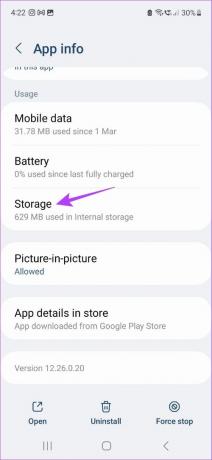
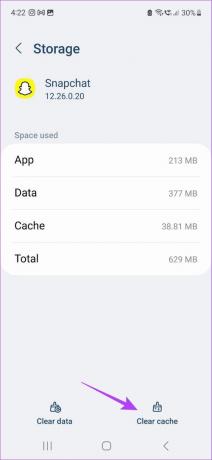
Lai gan iPhone un iPad nepiedāvā vietējo metodi, jūs joprojām varat notīrīt kešatmiņu no Snapchat iestatījumu izvēlnes. Lai uzzinātu vairāk, skatiet mūsu skaidrojošo rakstu kā notīrīt Snapchat kešatmiņu.
6. Atjauniniet Snapchat
Lietotņu atjauninājumi ir ļoti svarīgi, lai nodrošinātu, ka jūsu lietotne turpina darboties, kā paredzēts, jo tajā ir iekļauti kļūdu labojumi, drošība un funkciju atjauninājumi. Tas palīdz nodrošināt vienmērīgu lietotnes darbību. Tātad, ja jums ir tādas problēmas kā Snapchat nepārtraukti avarē, ir vērts pārbaudīt, vai lietotne ir atjaunināta. Lūk, kā to izdarīt Android, iPhone un iPad.
Android ierīcēm
1. darbība: Atveriet Play veikalu un pieskarieties meklēšanas joslai.
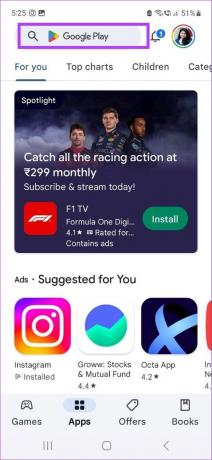
2. darbība: Lūk, ierakstiet Snapchat un meklēšanas rezultātos pieskarieties lietotnei.
3. darbība: Pēc tam pieskarieties vienumam Atjaunināt.
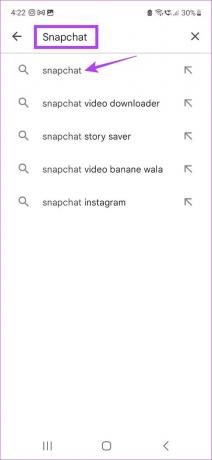
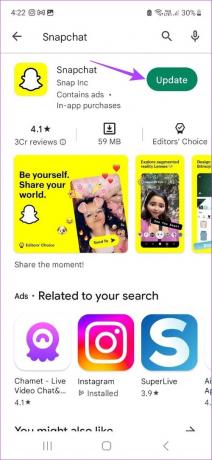
Pagaidiet, līdz tiek pabeigta atjauninājumu instalēšana. Pēc tam atkārtoti palaidiet lietotni un pārbaudiet, vai tā darbojas, kā paredzēts.
iPhone un iPad ierīcēm
1. darbība: Atveriet App Store un pieskarieties Meklēt.
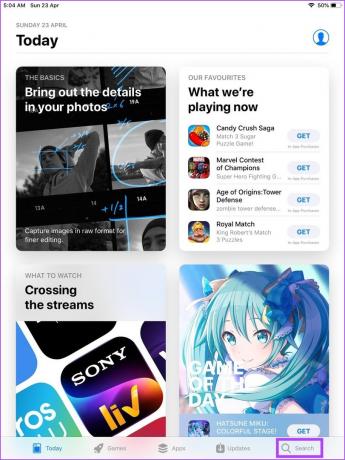
2. darbība: Pēc tam ierakstiet Snapchat un meklēšanas rezultātos pieskarieties lietotnei.
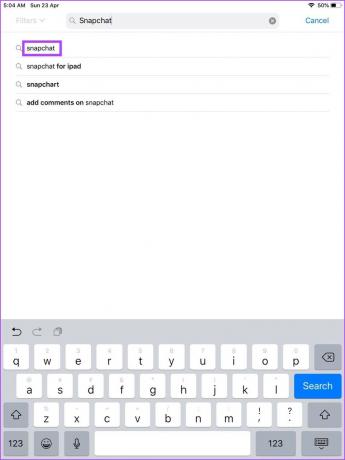
3. darbība: Šeit, ja pieejams, pieskarieties Atjaunināt.

Kad atjauninājums ir instalēts, vēlreiz atveriet lietotni, lai redzētu, vai tā tagad darbojas labi.
7. Pārinstalējiet Snapchat
Ja iepriekš minētie labojumi joprojām nav atrisinājuši problēmas, kas saistītas ar Snapchat avāriju vai negaidītu aizvēršanu, varat mēģināt atinstalēt un atkārtoti instalēt lietotni Snapchat. Tādējādi no jūsu ierīces tiks izdzēsti visi lietotnes dati un iestatījumi un instalēta jauna lietotnes kopija, novēršot kļūdas iestatījumus vai lietotnes funkcijas. Lūk, kā to izdarīt.
Android ierīcē
1. darbība: Atveriet iestatījumus un pieskarieties vienumam Programmas.
2. darbība: Ritiniet uz leju un pieskarieties Snapchat.


3. darbība: Šeit pieskarieties Atinstalēt.
4. darbība: Pēc tam pieskarieties Labi, lai apstiprinātu.

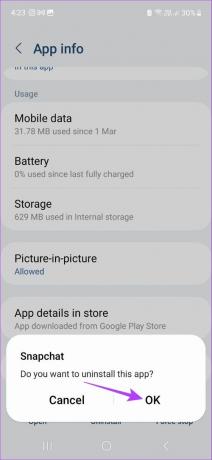
Tādējādi Snapchat tiks atinstalēts no jūsu Android ierīces. Lai atkārtoti instalētu, atveriet Snapchat Google Play veikalā un pieskarieties Instalēt. Kad lietotne ir instalēta, mēģiniet to atvērt vēlreiz.
iPhone un iPad ierīcēs
1. darbība: Turiet nospiestu tukšo vietu sākuma ekrānā.
2. darbība: Pēc tam pieskarieties ikonai x iPad vai iPhone ikonai – Snapchat ikonas augšējā kreisajā stūrī.
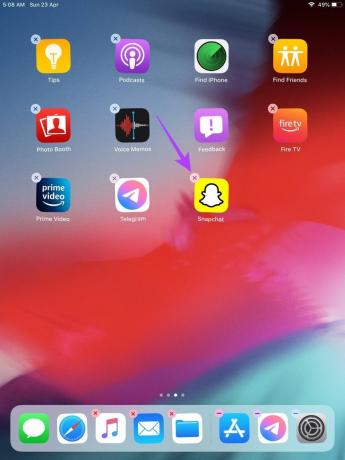
3. darbība: Šeit pieskarieties Dzēst lietotni, lai apstiprinātu.
Piezīme: Atkarībā no jūsu iOS versijas, iPhone lietotājiem, iespējams, vispirms jāpieskaras Dzēst lietotni un pēc tam pieskarieties Dzēst, lai atinstalētu Snapchat.
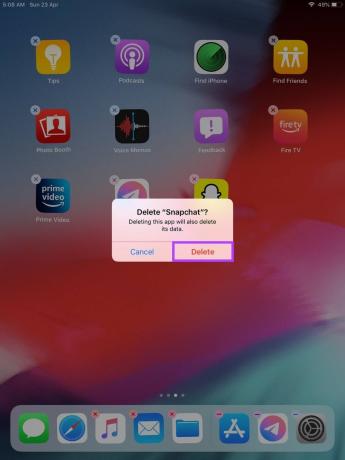
Kad lietotne ir atinstalēta, atveriet Snapchat vietnē App Store un pieskarieties Instalēt. Pēc tam vēlreiz pārbaudiet, vai lietotne tiek atvērta, kā paredzēts.
8. Atjauniniet savu ierīci
Visas iepriekš minētās metodes palīdz novērst problēmas, kas saistītas ar lietotni Snapchat. Tomēr lietotne Snapchat var arī nedarboties pareizi, ja ierīces programmatūra ir novecojusi. Pastāvīgi ierīces atjauninājumi nodrošina, ka ierīce ir saderīga ar instalētajām lietotnēm.
Un, lai gan ierīces atjauninājumi parasti tiek instalēti pēc noklusējuma, jūs joprojām varat manuāli pārbaudīt un instalēt atjauninājumus, ja nepieciešams. Lai to izdarītu, veiciet tālāk norādītās darbības.
Android ierīcē
1. darbība: Atveriet iestatījumus.
2. darbība: Pēc tam ritiniet uz leju un pieskarieties Programmatūras atjaunināšana.
3. darbība: Šeit pieskarieties “Lejupielādēt un instalēt”.
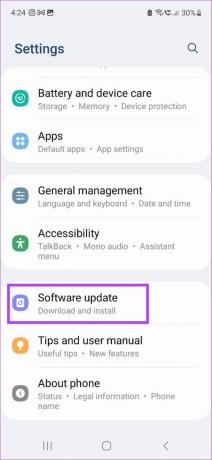

Ja ir pieejams kāds atjauninājums, pagaidiet, līdz tas pabeidz lejupielādi un instalēšanu ierīcē, pirms pārbaudiet, vai lietotne Snapchat darbojas, kā paredzēts.
iPhone un iPad ierīcēs
1. darbība: Atveriet iestatījumus un pieskarieties Vispārīgi.
2. darbība: Šeit pieskarieties Programmatūras atjaunināšana.
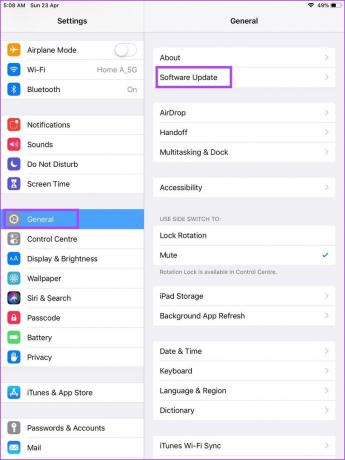
Instalējiet atjauninājumu, ja tas ir pieejams. Pēc instalēšanas vēlreiz atveriet lietotni Snapchat, lai pārbaudītu, vai tā tiek atvērta pareizi.
Bieži uzdotie jautājumi par Snapchat lietošanu Android, iPhone un iPad
Jā tu vari izveidot grupas tērzēšanu pakalpojumā Snapchat. Lai to izdarītu, atveriet lietotni un pieskarieties ikonai Tērzēšana. Šeit pieskarieties Jauna tērzēšana> Jauna grupa. Pievienojiet grupai savus draugus un nosauciet grupu. Pēc tam pieskarieties “Tērzēt ar grupu”. Tādējādi grupa tiks izveidota un redzama jūsu tērzēšanas lapā.
Vienkāršākais veids, kā pārbaudīt, vai kāds jūs nav bloķējis pakalpojumā Snapchat, ir meklēt savu kontu, izmantojot pilnu vārdu vai lietotājvārdu. Ja jūs tos neredzat savos rezultātos, iespējams, tie jūs ir bloķējuši. Vēlreiz pārbaudiet to, meklējot tos arī sava drauga kontā. Detalizētākas metodes skatiet mūsu rakstā par kā uzzināt, vai kāds jūs ir bloķējis pakalpojumā Snapchat.
Novērsiet traucējumus
Snapchat ir jautrs veids, kā apmainīties ar ikdienas dzīves momentiem un kopīgot tos. Tomēr tas ātri kļūst par problēmu, kad Snapchat lietotne turpina avarēt. Tāpēc mēs ceram, ka šis raksts jums palīdzēja novērst šo problēmu. Paziņojiet mums komentāros, kuri no iepriekš minētajiem labojumiem jums darbojās!